Владельцам бюджетных аппаратур посвящается

Несмотря на то, что многие начинающие моделисты хотят иметь навороченную аппаратуру, такую как Futaba, Spectrum, JR, Hitec и другие. Как правило, начинают с бюджетных аппаратур имеющих только базовые возможности и не имеющие экрана для возможности удобной настройки в полях.
Если у вас всего одна модель, не требующая подстройки, то проблем никаких. Настроил все дома и в поля. Но вот если у вас несколько таких моделей, то настройка аппаратуры в полях затрудняется. Имея ноут- или нетбук, проблема решаема. Но как часто вы берете их с собой или забываете взять? Казалось бы, прикрути аппаратуру к смартфону и вопрос решен. Уж его то, дома не забудешь (разве что иногда). Но вот как это осуществить с минимальным финансовым вложением?
Парень по имени Стефано Грасси (Stefano Grassi) решил данную задачу довольно просто и дешево. Прикрутил Bluetooth-модуль к аппаратуре и вуаля! Возможно это не единственный способ, но я нашел его и он мне понравился. Если вы заинтересовались как это сделать, то читайте далее.
Предупреждение! Все что вы делаете с аппаратурой и модулем, вы делаете на свой страх и риск. Ответственности за ваши действия никто не несет.
Стефано Грасси является разработчиком удобной программы для настройки аппаратуры (Digital Radio). Скачать ее можно с его страницы http://www.sgr.info/usbradio/ Она нормально работает в демо-режиме без временного ограничения, позволяя настроить аппаратуру. Полная версия стоит $2. Он же разработал приложение для Android (Digital Radio for Android) http://www.sgr.info/usbradioandroid/default.htm по факту, перенеся программу Digital Radio на платформу Android.
По словам автора, данная программа работает на версии Android 2.1 и выше. Совместима с версиями 1 и 2 следующих аппаратур:
- HobbyKing HK-T6A;
- FlySky FS-CT6A;
- FlySky FS-CT6B;
- Turborix TBXT6;
- Exceed RC;
- Storm ST-06TX;
- CopterX;
- CX-CT6A;
- Jamara FCX 6.
Для того, чтоб начать ей пользоваться, необходимо собрать несложное устройство. Для его изготовления потребуется следующее:
- Bluetooth-модуль. На ebay их превеликое множество. Я использовал HC-06, который купил за 150 руб.;
- Светодиод. Для информирования о работе модуля;
- Два диода 1N4007. Для понижения питающего напряжения с 5 до 3,3В;
- MiniDIN-4 мама. Для программирования. Забегая вперед, скажу. Если вы решили делать модуль внутренним, то можно впаять схему на имеющийся в аппаратуре MiniDIN-4 мама, сэкономив на покупке разъема. Только не забудьте отпаять провода RX и TX идущие в аппаратуре на порт, на время настройки модуля. Потом припаяйте их обратно;
- MiniDIN-4 папа. Если будете делать модуль внешним;
- Тумблер. Если будете вживлять модуль в аппаратуру;
- Пара любых батареек 1,5В.
При выборе Bluetooth-модуля необходимо учитывать только одно. Чтоб он мог работать в slave-режиме. Если вам интересно, то можете изучить datasheet модулей серии HC, чтоб выбрать подходящий вам. Далее я буду рассказывать, как все делается на модуле HC-06. В других моделях номера разъемов могут не совпадать. Прежде чем паять, изучите datasheet вашего модуля.
У модуля HC-06 34 контакта. Нам потребуется всего 5:
- UART-TX – передача данных;
- UART-RX – прием данных;
- 3.3V – питание модуля;
- GND – земля;
- PIO1 (LED) – выход на анод светодиода.

Сперва соберем схему, для настройки Bluetooth-модуля. Выглядит она вот так
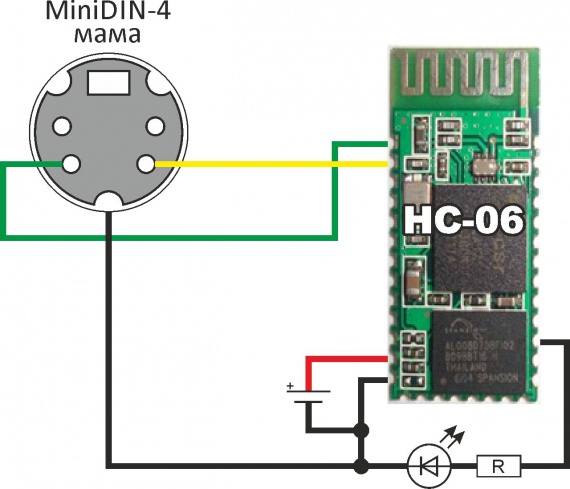
Несмотря на то, что модуль живучий, не стоит подавать на него питание в 5В и выше. Это убьет его. Я использовал 2 AA аккумулятора. Если у вас есть желание запитать модуль от свободного USB, не забудьте использовать 2 последовательно соединенных диода 1N4007 для снижения напряжения до приемлемого уровня. При включении питания модуля, диод начнет моргать. Это означает, что модуль работает и ни с кем не соединен.
На этом этапе его уже можно найти любым Bluetooth-устройством и подключиться к нему. Но нам необходимо сменить скорость работы порта данного модуля, его имя и присвоить другой PIN. Данную схему подключаем к компьютеру через кабель для программирования аппаратуры. Настраиваем COM-порт как указано в datasheet. В моем случае, 9600 бит/с, биты данных – 8, нет четности, стоповые биты – 1, управления потоком нет.
Запускаем любую терминальную программу и начинаем настраивать. У меня модуль упорно не хотел отвечать на команды, ни в SerialTerminal, ни в Putty. Думал, что где-то ошибся. Но перепроверив еще раз всю схему и перебрав разные скорости порта, понял, что у меня была проблема в ПО. Помогла программа BC0X bluetooth module init (http://silabs.org.ua/hcxx_cfg.htm). Запустив ее я выбрал Linvor 1.5 (для модуля HC-06), необходимый COM-порт, скорость 9600, delay 1200. В поле Configuration выставил 115200. Написал имя модуля. В поле SerNum написал 27 (можете тут ничего не указывать). И придумал новый PINcode. Что такое Class не разобрался, поэтому не трогал. Жмем WRITE и смотрим, как в модуль пишется необходимая информация.
Если вы будете конфигурировать через терминал, используйте следующие команды:
AT – должен последовать ответ OK. Если его не последовало, значит где-то, что-то не так. Возможно и в ПО (мой случай);
AT+NAME=RADIO_HOBBYKING – имя модуля (в данном случае RADIO_HOBBYKING);
AT+PSWD=9876 – PIN-код для связывания устройств (в данном случае 9876);
AT+UART=115200,0,0 – изменение скорости с 9600 на 155200, стоповые биты – 1, нет четности. После этой команды скорость порта необходимо изменить на 115200.
Выполнив все указанные действия, отключаем модуль. Самое трудное на этом закончено. Теперь остается решить для себя, как модуль будет подключен.
Питаться он будет от аппаратуры, что является неоспоримым плюсом. Я модуль сделал внутренним. Если решили, что модуль будет внешним. Отпаиваем MiniDIN-4 мама и припаиваем MiniDIN-4 папа.

Подключать его будем в порт на аппаратуре. У racer.x33 он выглядит так.

Если модуль будет внутренний, то перепаиваем провода на контакты MiniDIN-4 мама пульта. И не забываем установить тумблер питания. Проверяем, что все припаяно правильно и ничто не забыто.

Устройство готово к использованию. Запускаем его. Светодиод начнет моргать. Включаем смартфон. Связываем устройства. Светодиод перейдет в постоянное свечение указывая, что устройства связаны. Запускаем программу Digital Radio for Android. Выбираем Start. Указываем наше устройство и понеслась.
Если вы решите приобрести данное ПО ($2), то вам будет доступна функция переноса настроек с программы Digital Radio с вашего компьютера.
ВНИМАНИЕ! Bluetooth-модуль работает на частоте 2,4 ГГц, поэтому на всякий случай выключайте его перед полетом, чтоб не создавать помех аппаратуре.
Приятных вам полетов!
P.S. Видео демонстрирующее, как это работает
Работа аппаратуры с компьютером
Работа аппаратуры со смартфоном
8 комментариев